Adicionar, executar e atualizar testes embutidos nos Painéis do Azure e no Azure DevOps
Serviços de DevOps do Azure | Azure DevOps Server 2022 - Azure DevOps Server 2019
À semelhança das listas de verificação de tarefas, pode definir rapidamente testes inline, ou um conjunto de casos de teste manuais, para um item de registo de tarefas pendentes no painel Kanban. Não só pode adicionar testes, como os pode executar e atualizar o estado. Se você é novo em trabalhar com o quadro Kanban, consulte Visão geral do Kanban. Se não estiver familiarizado com os testes, veja Capacidades e cenários de testes exploratórios e manuais.
Neste artigo, você aprenderá:
- Como adicionar testes em linha a um item de lista de pendências do seu quadro Kanban
- Como executar testes e atualizar o status dos testes
- Como expandir ou recolher testes em linha
- Como reordenar ou reorientar testes em linha
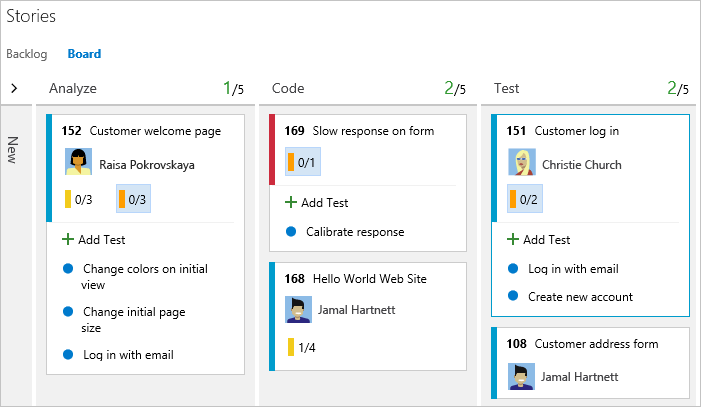
Os testes criados a partir do quadro Kanban são automaticamente vinculados à história do usuário ou ao item da lista de pendências.
Pré-requisitos
- Você deve se conectar a um projeto. Se você ainda não tem um projeto, crie um.
- Você deve ser adicionado a uma equipe ou projeto.
- Para adicionar itens de trabalho e exercitar todos os recursos do quadro, você deve ter acesso Básico ou superior.
- Para exibir ou modificar itens de trabalho, suas permissões Exibir itens de trabalho neste nó e Editar itens de trabalho neste nó são definidas como Permitir. Por padrão, o grupo de Colaboradores tem esse conjunto de permissões. Para obter mais informações, consulte Definir permissões e acesso para acompanhamento de trabalho.
- Para exibir ou executar testes, você deve ter acesso Básico ou superior. Os usuários com acesso de partes interessadas não podem exibir ou executar testes.
- Você deve se conectar a um projeto. Se você ainda não tem um projeto, crie um.
- Você deve ser adicionado a uma equipe ou projeto.
- Para adicionar itens de trabalho e exercitar todos os recursos do quadro, você deve ter acesso Básico ou superior.
- Para exibir ou modificar itens de trabalho, suas permissões Exibir itens de trabalho neste nó e Editar itens de trabalho neste nó são definidas como Permitir. Por padrão, o grupo de Colaboradores tem esse conjunto de permissões. Para obter mais informações, consulte Definir permissões e acesso para acompanhamento de trabalho.
- Para exibir ou executar testes, você deve ter acesso Básico ou superior. Os usuários com acesso de partes interessadas não podem exibir ou executar testes.
Abra o seu quadro Kanban a partir do portal web
Para visualizar seu quadro Kanban, abra seu projeto a partir de um navegador da Web e escolha (1) Trabalho, (2) Quadros e, em seguida, (3) selecione o quadro da equipe no seletor.
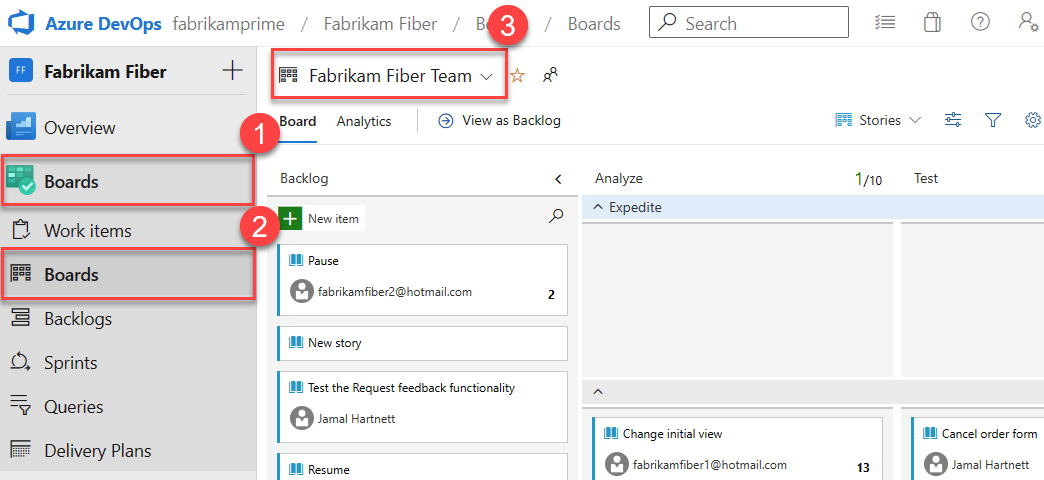
Para escolher o quadro de outra equipe, abra o seletor e selecione uma equipe diferente ou escolha a
 opção Procurar todos os quadros de equipe. Ou, você pode inserir uma palavra-chave na caixa de pesquisa para filtrar a lista de listas de pendências da equipe para o projeto.
opção Procurar todos os quadros de equipe. Ou, você pode inserir uma palavra-chave na caixa de pesquisa para filtrar a lista de listas de pendências da equipe para o projeto.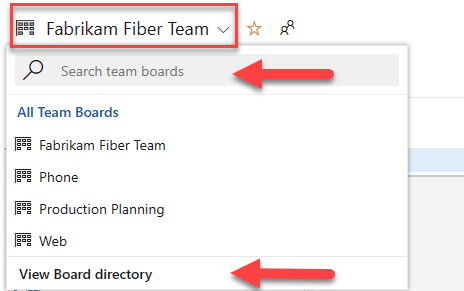
Gorjeta
Escolha o ícone de
 estrela para favoritar um quadro de equipe. Os artefatos favoritos (
estrela para favoritar um quadro de equipe. Os artefatos favoritos ( ícone favorito) aparecem no topo da lista de seletores de equipes.
ícone favorito) aparecem no topo da lista de seletores de equipes.
Adicionar testes em linha
Para começar a adicionar testes, abra o menu do item de trabalho.
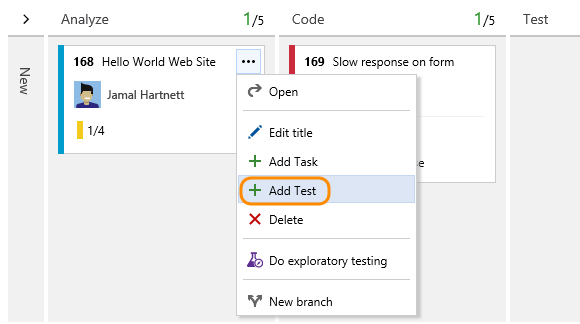
Adicionar testes em linha é o mesmo que adicionar casos de teste a um conjunto de testes. Um plano de teste padrão e um conjunto de testes são criados automaticamente sob os quais os casos de teste manuais são agrupados.
Por exemplo, um conjunto de testes é criado para cada história de usuário e todos os testes embutidos são adicionados a esse conjunto. Abaixo, destaca-se a história de usuário 152, que tem três testes manuais definidos com IDs de 153, 155 e 161.
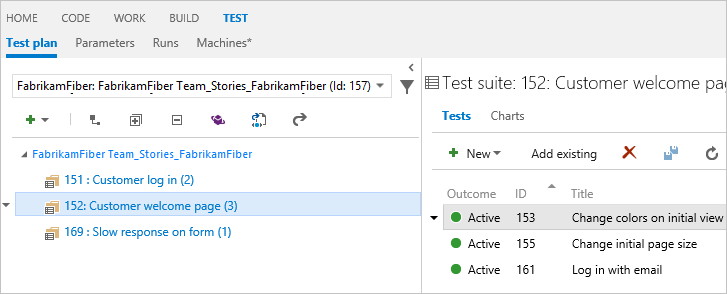
Para saber mais sobre planos de teste e conjuntos de testes, consulte Planejar seus testes.
Se você tiver muitos testes para adicionar, continue inserindo cada título e selecione Enter.
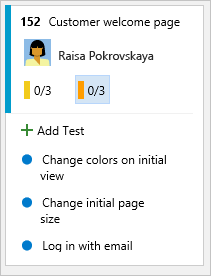
Para adicionar detalhes ao caso de teste, abra-o. Você pode selecionar o título, clicar duas vezes no item embutido ou abrir o menu de contexto e escolher Abrir.
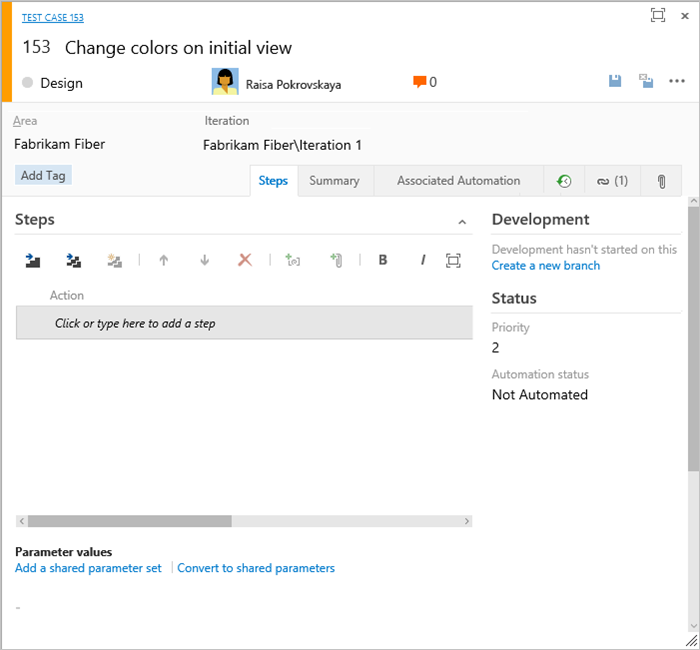
Consulte Criar testes manuais para saber mais sobre como definir testes.
Antes de executar o teste, você deve adicionar detalhes.
Executar o teste em linha
Execute o teste selecionando ![]() Executar teste no
Executar teste no ![]() menu de ações para o teste embutido.
menu de ações para o teste embutido.
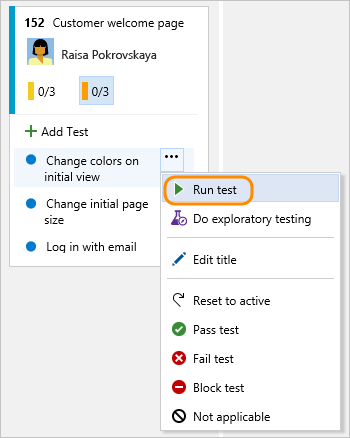
O Microsoft Test Runner é iniciado em uma nova instância do navegador. Para obter detalhes sobre como executar um teste, consulte Executar testes manuais.
Atualizar o status de um teste embutido no menu de ações
Você pode atualizar o status do teste no ![]() menu de ações.
menu de ações.
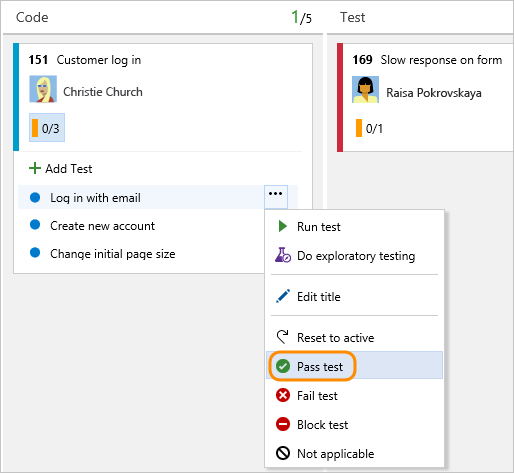 A atualização do status dos testes permite que você acompanhe os resultados dos testes.
A atualização do status dos testes permite que você acompanhe os resultados dos testes.
Por que o quadro Kanban não mostra o status dos pacotes de teste e planos já criados no Test?
Expandir ou recolher testes em linha
Ao abrir o quadro Kanban pela primeira vez, você verá uma visão não expandida das listas de verificação.
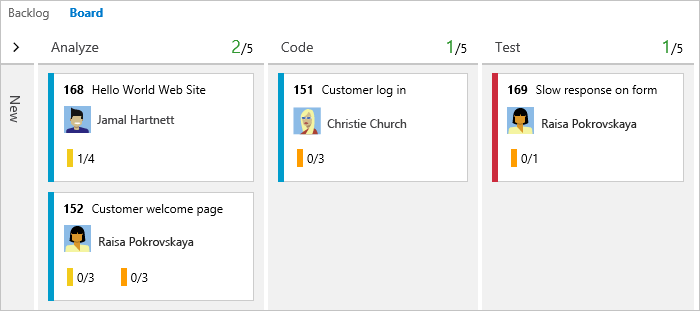
Selecione o resumo do teste embutido para expandir um conjunto recolhido de testes. Selecione o mesmo resumo para recolher uma lista expandida.
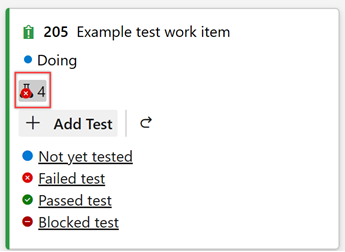
Copiar ou reformular um teste
Para reformular um teste, arraste e solte o teste em uma história de usuário diferente.
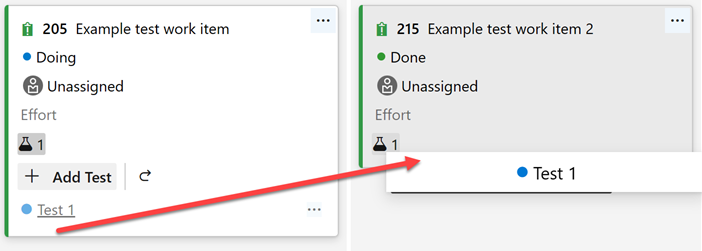
Essa ação altera automaticamente a relação vinculada do teste para apontar para a nova história de usuário.
Para criar uma cópia de um teste para adicionar a uma história de usuário diferente, selecione o teste, pressione a tecla CTRL e arraste e solte o teste no cartão da história do usuário.
Artigos relacionados
Use testes em linha para rastreabilidade leve e para gerenciar testes manuais para histórias de usuários ou outros itens de lista de pendências suportados. Para saber mais sobre o gerenciamento de casos de teste, consulte Criar testes manuais.
Se você achar que não usa esse recurso, poderá desativá-lo na caixa de diálogo de configurações comuns.
Outras maneiras de adicionar rapidamente itens e objetos vinculados a histórias de usuários a partir do quadro Kanban:
- Adicionar tarefas ou itens filho como listas de verificação
- Crie uma nova ramificação, impulsione o desenvolvimento do Git
Para iniciar testes exploratórios baseados na Web para uma história de usuário, você precisa instalar a extensão Test & Feedback Marketplace. Para obter mais informações, consulte Instalar a extensão Test & Feedback.
Status do teste no quadro Kanban
A integração de testes com o quadro Kanban torna mais fácil para as equipes começarem com os testes manuais e, em seguida, aproveitarem todos os recursos de teste no Test Manager mais tarde, quando necessário. Quando os casos de teste são criados a partir do quadro Kanban e atualizados posteriormente no Test Manager, ou o contrário, quando os usuários criam pacotes baseados em requisitos com o Test Manager e os atualizam no Test Manager, o quadro Kanban mostra o status correto. No entanto, o status de teste no quadro Kanban não funcionará se o conjunto baseado em requisitos tiver mais de uma configuração atribuída a ele. Nesse cenário, o quadro Kanban mostra apenas o resultado do teste para a configuração padrão. Como tal, recomenda-se usar o Test Manager para gerenciar/acompanhar o progresso do teste em várias configurações.
Comentários
Brevemente: Ao longo de 2024, vamos descontinuar progressivamente o GitHub Issues como mecanismo de feedback para conteúdos e substituí-lo por um novo sistema de feedback. Para obter mais informações, veja: https://aka.ms/ContentUserFeedback.
Submeter e ver comentários